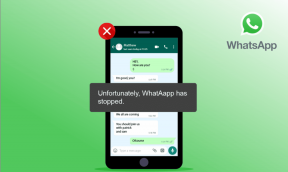Cele mai bune comenzi rapide de la tastatură Google Drive pentru a funcționa mai rapid
Miscellanea / / February 07, 2022
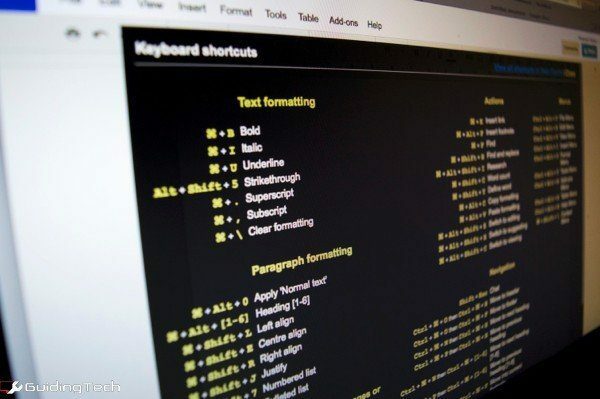
Dacă citiți asta, probabil că știți cum să vă manipulați drumul pe internet și cum să utilizați comenzile rapide de bază. Cu toții suntem familiarizați cu Ctrl + As și Ctrl + Zs a lumii. Dar, ca întotdeauna, există o parte mult mai profundă și relativ necunoscută a acestui joc de comenzi rapide de la tastatură.
Suntem aici, la Guiding Tech dragostetastaturăcomenzi rapide. Sunt cel mai mare upgrade pe care îl puteți face la productivitatea ta. De asemenea, ajută că nu sunt atât de greu de reținut și, cu utilizare repetată, chiar mai greu de uitat.
Astăzi, vom vorbi despre una dintre cele mai iubite suite de productivitate de pe internet - Google Drive (în principal Documente și Foi de calcul Google). De ce cel mai iubit? pentru că iWork pentru iCloud nu funcționează foarte bine pe web și dacă doriți o soluție cloud de încredere de la Microsoft, trebuie să cumpărați un abonament pentru Office 365. Google Drive, pe de altă parte, este complet gratuit și funcționează minunat.
Notă: Comenzile rapide enumerate aici sunt pentru Windows. Dacă sunteți pe un Mac, faceți ceea ce ați făcut în toți acești ani - înlocuiți Ctrl cu Cmd și Alt cu Opt și sunteți gata.
A. Ieșirea simplă acum (pentru Documente, nu Foi de calcul)
Să punem toate cărțile noastre pe masă. Nu vă veți aminti toate comenzile rapide de la tastatură de aici (și sunt un pic în comparație cu toate comenzile rapide disponibile). Iată o ieșire ușoară pentru tine:Alt + /. (Tasta Alt + bară oblică)
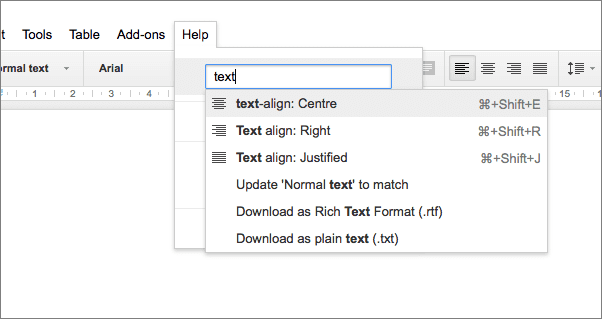
Această comandă rapidă va afișa o paletă de comenzi similară cu căutarea Spotlight în OS X sau cu aplicația Launchy din Windows. Introduceți orice doriți să faceți și opțiunile vor apărea instantaneu.
Listele cu marcatori, textul aliniat în centru, casetele de inserare și aproape orice opțiune pe care se poate face clic din Google Drive care are un nume pot fi executate tastând Căutați în meniu câmp din meniul Ajutor.
B. Toate comenzile rapide comune de la tastatură pe un singur ecran cu Ctrl + /
Indiferent dacă vă aflați în folderul rădăcină din Google Drive, lucrând la un document sau o foaie de calcul, comanda rapidă Ctrl + / va afișa un ecran cu cele mai comune comenzi rapide pentru pagina pe care vă aflați.
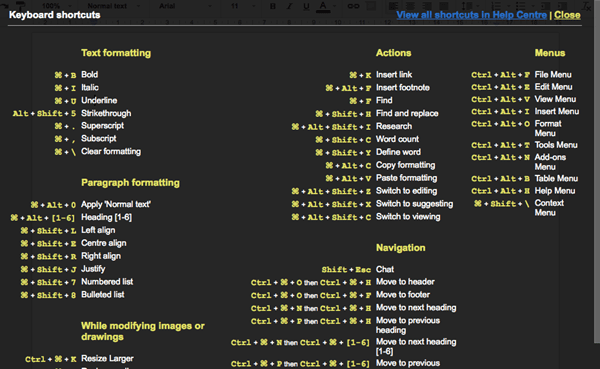
Apariția acestei pagini la fiecare două zile poate fi o practică bună.
C. documente Google
1. Ctrl + K pentru a introduce o legătură
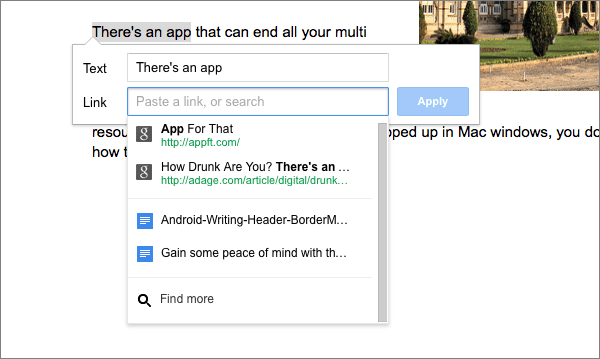
Lucrați la un document nou și doriți să legați un text? Simplu, evidențiați-l și apăsați Ctrl + K.
Titlul va fi completat ca text evidențiat, iar acesta fiind Google Drive, veți obține, de asemenea, rezultate de căutare relevante pentru textul evidențiat, cu linkuri către pagina relevantă.
2. Ctrl + Shift + C Afișează numărul de cuvinte
De câte ori poți verifica numărul de cuvinte înainte de a atinge în sfârșit cuvintele minime pentru eseul tău de facultate? Multe, aparent.
Ușurați lucrurile cu Ctrl + Shift + C scurtătură.
3. Eliminați formatarea cu Ctrl + \

Textul pe care l-ați copiat de pe un site web are o formatare foarte proastă? Ai de gând să rezolvi totul manual? Nu. Folosește doar Ctrl + \ comandă rapidă și tot textul va fi convertit la formatarea implicită Google Docs.
4. Aliniați rapid textul
Când scrieți un raport sau ceva mai puțin formal, alinierea intră de obicei în joc. Utilizați următoarele comenzi rapide.
- Aliniere la stânga - Ctrl + Shift + L
- Aliniere la centru - Ctrl + Shift + E
- Aliniere la dreapta - Ctrl + Shift + R
- Justificare completă – Ctrl + Shift + J
5. Manipulați imagini cu tastele Shift + Săgeți
A face textul să curgă perfect în jurul unei imagini este o luptă cunoscută din secolul 21. Google Docs cu acesta încadra textul caracteristica face acest lucru mai ușor. Dar știi ce se întâmplă atunci când vrei să faci o mică ajustare a plasării imaginii? Întregul document devine înnebunit.
Utilizați comanda rapidă de la tastatură Shift + Tastele săgeți la blând deplasați imaginea doar cu un pixel la un moment dat în direcția pe care o alegeți.
6. Selectarea textului folosind tastatura
Dacă scrieți mult cod, atunci aveți deja practica de a selecta cuvinte sau linii de text fără să atingeți vreodată mouse-ul. Comenzile rapide Google Drive oferă funcționalități similare.
- Extinde selecția cu o linie Shift + tastele săgeată sus/jos.
- Extinde selecția cu un cuvânt Control + Shift + săgeată stânga/dreapta chei.
- Extinde selecția până la începutul liniei cu Shift + Acasă chei.
- Extinde selecția până la sfârșitul liniei cu Shift + End chei.
7. Introduceți un comentariu sau o notă de subsol
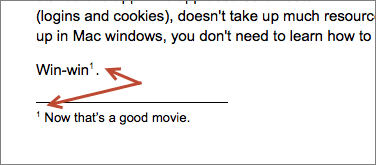
Când colaborezi cu cineva pe Google Drive, vei lăsa constant comentarii pentru modificări sau note de subsol pentru explicații.
Utilizați comanda rapidă Ctrl + Alt + M pentru a introduce un comentariu și Ctrl + Alt + F pentru o notă de subsol.
D. Foi de calcul Google
1. Mutarea peste tot
Una dintre trăsăturile de a fi contabil și de a folosi ceva de genul Excel sau Google Sheets este că tu niciodata ia mâinile de pe tastatură. Mouse? Ce mouse?
Dacă veți concura cu alți snobi Excel din biroul dvs., veți avea nevoie de comenzile rapide potrivite. Am exact lucrul pentru tine.
- Acasă – Deplasați-vă la începutul rândului
- Ctrl + Acasă – Treceți la începutul foii
- Sfârșit – Mișcare până la capătul rândului
- Ctrl + End – Mutați la capătul foii
- Ctrl + Backspace – Derulați la celula activă
- Ctrl + Shift + Pagina în jos – Treceți la foaia următoare
- Ctrl + Shift + Pagina în sus – Treceți la foaia anterioară
Scurtătura dvs
Ai o comandă rapidă preferată fără de care nu poți trăi? Nu trebuie să fie specific pentru Google Drive. Distribuie cu noi în comentariile de mai jos.
Ultima actualizare pe 03 februarie 2022
Articolul de mai sus poate conține link-uri afiliate care ajută la sprijinirea Guiding Tech. Cu toate acestea, nu afectează integritatea noastră editorială. Conținutul rămâne imparțial și autentic.